Har du lagt merke til en stund nå at datamaskinen din ikke lenger gjenkjenner USB-flashstasjonen ? Du lurer sikkert på hvorfor du plutselig ikke kan bruke USB-nøkkelen på datamaskinen? Leter du etter en rask løsning for å fikse dette problemet?
Perfekt, du har kommet til rett sted! I dag viser vi deg alle mulige manipulasjoner du kan utføre når du befinner deg i denne situasjonen. Er du klar ? La oss gå !
Hvorfor gjenkjenner ikke datamaskinen min en USB-flashstasjon lenger?

Det er viktig at du vet årsakene til at en datamaskin slutter å gjenkjenne en USB-enhet. Mesteparten av tiden er problemet ofte oppført på begge enhetene: enten det er USB-nøkkelen eller datamaskinen. Hvis nøkkelen din er skadet, for eksempel, er det tydelig at datamaskinen ikke gjenkjenner den.
Videre, hvis det er datamaskinen din som er defekt , kan vi derfor tenke at det er enten:
- et driverproblem
- et problem med filsystemet
- et problem knyttet til USB-portene på PC-en eller nøkkelen .
Dette er derfor emnene vi vil dekke i detalj i denne artikkelen. Så la oss starte med det vanligste: problemer knyttet til USB-porter.
I – Er USB-porten funksjonell? Sørg for at datamaskinen lager en lyd eller at USB-stasjonen slås på når du kobler den til

Skadet USB-port . Dette er en av de mulige årsakene, om ikke den viktigste, til at USB-stasjonen ikke fungerer . For din informasjon kan dette portproblemet observeres både på PC-nivå og på selve den flyttbare flash-stasjonen.
Derfor anbefaler vi deg å sjekke at datamaskinen din lager en lyd som viser at du nettopp har koblet til en ny enhet. Hvis du ikke hører noe, sjekk at flash-stasjonen er slått på.
Merk at flertallet av eksterne stasjoner og USB-nøkler på markedet har en LED-statusindikator .
Etter å ha koblet USB-stasjonen til PC-en din, hvis du merker at det ikke kommer lyd fra datamaskinen, og det ikke vises noe lys på blitsen, kan det hende at USB-porten ikke fungerer som den skal.
Vi anbefaler da at du prøver andre forskjellige USB-porter. Hvis det er en ekstern stasjon , bytt kabel og prøv igjen. Hvis du prøver alle disse metodene og det ikke fungerer, ikke hopp over dette trinnet umiddelbart.
Ta deg tid til å sjekke om USB-portene dine fungerer som de skal ved å bruke dette USB-voltmeteret. Hvorfor bruke et voltmeter? Vel fordi en USB-pinne krever en power supply og kanskje ikke gir den selv.
Har du nettopp sjekket USB-portene og funnet ut at alt er perfekt funksjonelt? Så, utvilsomt, er ikke problemet på dette nivået. Så gå videre til det andre store trinnet ved å sjekke om disken din gjenkjennes av datamaskinens system.
II – Sjekk at disken eller USB-pinnen vises i datamaskinens operativsystem

Hvis du ser at LED-indikatoren lyser , må du vite at USB-stasjonen din fungerer og at problemet sannsynligvis er mer relatert til programvaren enn maskinvaren . For å være sikker, følg disse enkle trinnene:
Trinn 1 : Høyreklikk på < <Start> >-menyen til venstre nederst på skjermen

Trinn 2: Velg << Enhetsbehandling >> fra linjen som vises til venstre

Trinn 3: Sørg for at den tilkoblede USB-enheten vises øverst
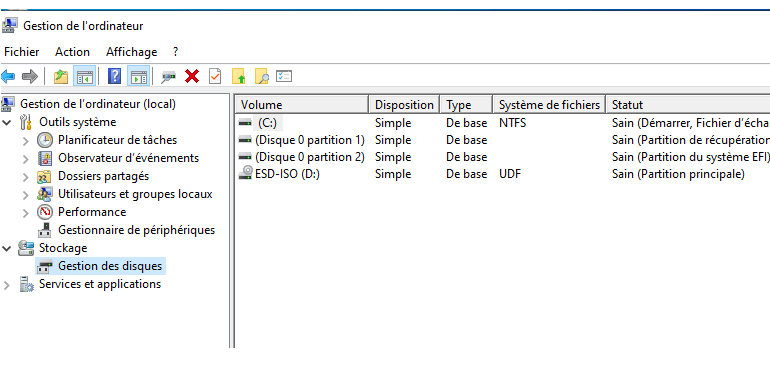
Det viktigste her er at det vises øverst. Faktisk, når du ser det øverst, vil det sannsynligvis bety at Windows oppdager det veldig godt.
Hvis du legger merke til at PC-en din ikke gjenkjenner USB-enheten og den ikke vises øverst, fortsett til neste punkt i denne opplæringen.
III – Sjekk at USB-nøkkelen eller diskdriverne er oppdatert
Hvis PC-en din fortsatt ikke oppdager USB-enheten du kobler til , slår den seg ikke på, og den vises ikke i diskbehandlingen, er det mulig at problemet ligger i driverne . For å løse dette problemet, bruk Enhetsbehandling.
Trinn 1: Høyreklikk på < <Start> >
Trinn 2: Søk etter " Enhetsbehandling " og klikk på den
Trinn 3: I det nye vinduet som vises, velg << Diskstasjoner >>
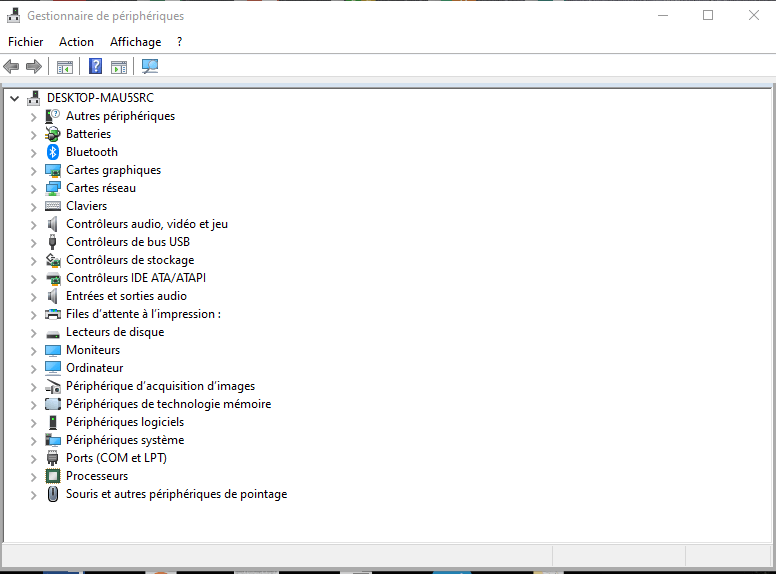
Hvis problemet er med driverne, vil et gult utropstegn vises ved siden av navnet på USB-lagringsstasjonen, som indikerer at det er et problem med driveren. I denne situasjonen trenger du bare å følge trinnene nedenfor.
Trinn 1: Høyreklikk på USB-enhetens navn og velg < <egenskaper> >
Trinn 2: I vinduet som vises, under delen " Enhetsstatus ", vil du se informasjon relatert til problemet. Det er derfor viktig å oppdatere driveren.
Trinn 3: Høyreklikk på enhetsnavnet og velg alternativet " Oppdater driver ", og Windows vil gjøre det automatisk.
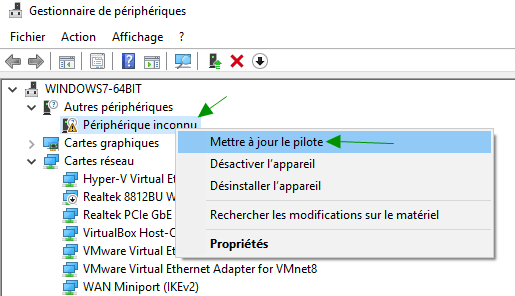
Som et siste forsøk, hvis metoden ovenfor ikke fungerer, kan du:
- Høyreklikk på stasjonen
- Velg alternativet << Avinstaller enhet >>
- Koble den deretter fra USB-porten
- Vent noen sekunder og koble den til igjen, operativsystemet vil installere den tilsvarende driveren på nytt.
Merk at USB-standarden har universelle drivere som er egnet for en rekke enheter som flyttbare USB-flash-stasjoner, så feil er vanligvis forårsaket av feil registrering av operativsystemet.
Godt å vite: Hvis du har flere USB-enheter å koble til, anbefaler vi deg å velge en av de beste USB-HUBSene som er tilgjengelige på markedet.
Formater stasjonen for å gjøre den gjenkjent

Hvis alt er normalt i Disk Manager , men PC-en fortsatt ikke gjenkjenner USB-stasjonen , må du kanskje bare formatere den.
I samme diskbehandler, bare høyreklikk på leseren og velg alternativet " Format ...".
Svært ofte skjer det at når du formaterer en USB-nøkkel , lar den datamaskinen gjenkjenne den enkelt og raskt.
Hvis ingenting av dette fungerer, er USB-stasjonen sannsynligvis skadet, og det er nødvendig å erstatte den med en ny stasjon. For din informasjon, vet at reparasjon av det ikke vil fungere i de fleste tilfeller, spesielt hvis det har et fysisk problem.
Hvis dette er ditt tilfelle, her er en liste over de beste USB-stasjonene som for tiden selges på markedet.





